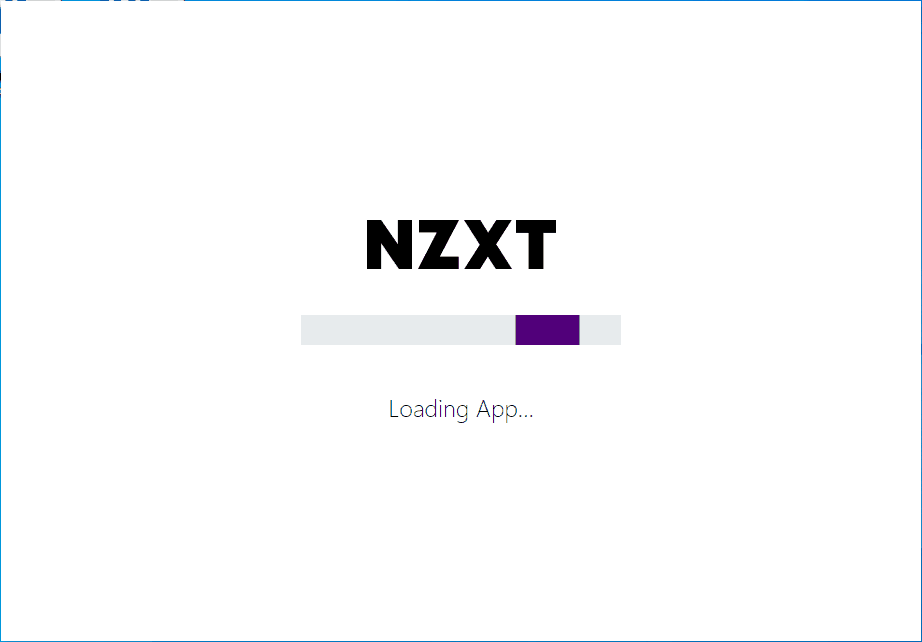NZXT CAM 실행이 되지 않을 때 해결 방법(무한 로딩)
안녕하세요, 브라보텍입니다.
CAM 소프트웨어가 위 GIF 이미지와 같이 로딩화면에서 더 이상 진행되지 않을 때 해결 방법에 대해서 안내드립니다.
증상 원인에 따라 총 세 가지 방법이 있습니다.
방법1. 관리자 권한 실행 설정
시스템 관리 권한 설정에 의해 CAM의 실행이 중지되는 경우의 해결 방법입니다.
① CAM 바로가기 아이콘을 우클릭하여, [속성] 메뉴를 클릭합니다.
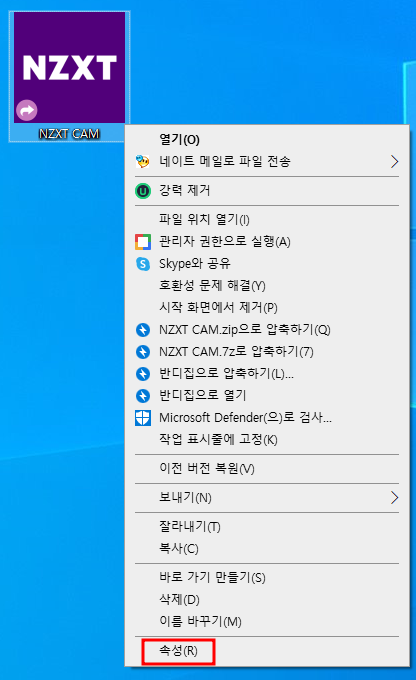
② 속성창에서 상단 [호환성]탭을 클릭 후, [관리자 권한으로 이 프로그램 실행] 항목을 체크한 뒤, [확인]버튼을 클릭합니다.
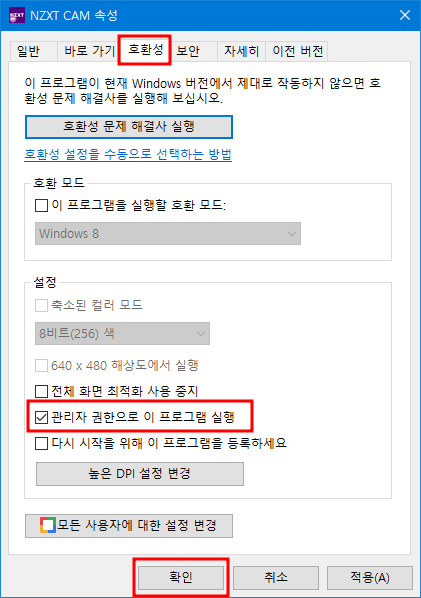
이 방법으로 해결되지 않으면 다음 단계로 넘어갑니다.
방법2. 프로그램 완전 삭제 후 재설치
일반적인 프로그램 삭제(Uninstall) 기능은 잔여 설정 파일이 남을 수 있어,
해당 파일까지 완전히 삭제 후 재설치 해보시는 것을 시도해볼 수 있습니다.
※ 참고 : Appdata 폴더 접근 방법 : 키보드의 Windows키+R 조합키를 눌러 '실행'창을 열고 "appdata"를 입력 후 [확인]버튼을 클릭합니다.
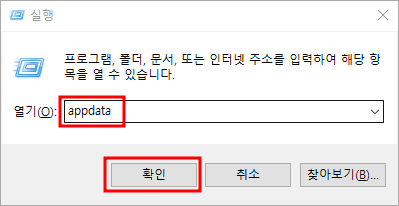
목록 중 시스템 권한에 의해 삭제가 불가능한 경우 Windows 안전모드 진입 후 재시도해보시기 바랍니다.
① 아래 목록에 표기된 경로의 폴더들을 모두 삭제합니다.
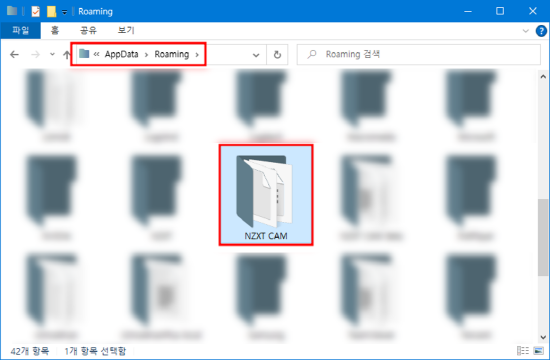
~~~ \AppData\Roaming\NZXT CAM
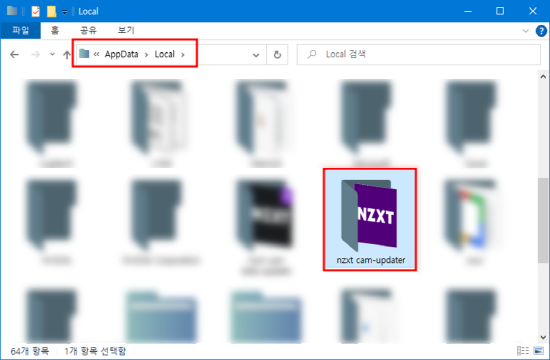
~~~ \AppData\Local\nzxt cam update
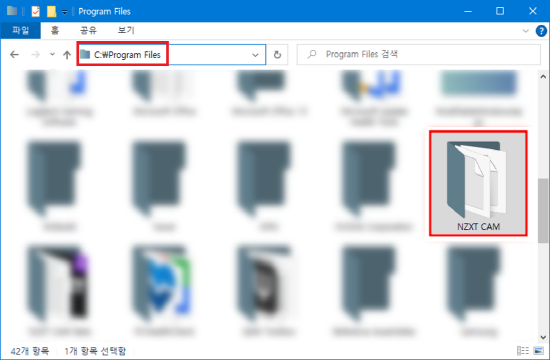
C:\Program Files\NZXT CAM
③ 시스템을 재부팅하고, 아래 링크에서 CAM 소프트웨어를 다운로드 후 재설치 합니다.
https://nzxt-app.nzxt.com/NZXT-CAM-Setup.exe
이 방법으로 해결되지 않으면 다음 단계로 넘어갑니다.
방법3. Microsoft Visual C++ 런타임 라이브러리 설치
NZXT CAM 개발팀은 이 문제를 장기적으로 해결하기 위해 노력하고 있지만,
단기적인 문제는 대부분 누락된 Windows 파일로 인해 발생합니다.
이 파일은 Microsoft에서 다운로드 할 수 있으며, 해당 파일 설치 후 시스템을 재시작하면 문제가 해결될 수 있습니다.
배포 페이지 링크 : https://docs.microsoft.com/en-us/cpp/windows/latest-supported-vc-redist?view=msvc-170
바로 다운로드 하기 링크 : https://aka.ms/vs/17/release/vc_redist.x64.exe
상기 세 가지 방법으로도 문제가 해결되지 않는 경우,
[여기]를 클릭하여 문의를 남겨주시면 상세히 안내드리겠습니다.
감사합니다.